
Obsah:
- Autor John Day [email protected].
- Public 2024-01-30 08:20.
- Naposledy změněno 2025-01-23 14:38.

Jedná se o velmi praktický DIY bezdrátový nástěnný ovladač pro levné LED pásky.
Nahrazuje levné wifi ovladače prodávané na EBay. Fungují dobře s RGB LED pásy. Ovladač EBay Wifi není konstruován dobře a snadno se rozbije. Také se mi zdá, že to nemohu najít, kdykoli to chci použít, a nejsou tak přitažlivé. Existuje další možnost pomocí bezplatné aplikace pro Android nebo IOS. Nevýhodou je, že ne vždy nosím telefon po domě. I když to udělám, musím aplikaci před použitím spustit. Ne přímo pro mé další členy rodiny, staré i mladé. Koncept nástěnného spínače je intuitivnější a společensky přijatelnější. A co je nejdůležitější, pokud používám telefon k ovládání více světel v domě, musím se v aplikaci zaregistrovat se všemi informacemi o svém domě Wifi (SSID, heslo atd.). se serverem sedícím v Asii, se kterým se necítím moc dobře.
Někteří další lidé se zdají být schopni prolomit a přeprogramovat levný ovladač a spustit IFTTT, což může být pro některé náročné. Díky tomuto projektu mohu používat své osvětlení tradičním způsobem, pohodlněji a většina lidí ví, jak jej používat. Protože na ovladači nejsou žádné úpravy, můžete jej stále používat s AWS echo nebo Google Home. Následně jsem pro ni rozložil desku PC, aby se zvýšila spolehlivost, a odstranil pájecí dráty. Neexistuje žádný drát, který by se táhl, a pokrytý rozsah je docela dobrý, testoval jsem na 50 '. Většina spínačů bude stejně nainstalována blízko světla. Dokážu snadno postavit tolik, kolik chci, asi za 20 $. Oh, plus cihla na napájení 5 $ na její napájení.
Náklady
Méně než 20 $ projekt, + 5 $ za napájecí cihlu.
Nástroje
Páječka
šroubovák
Počítač pro vývoj softwaru Arduino IDE
Zásoby
1 x řadič Arduino ESP32 od společnosti EBay
1 x 2,4 barevný TFT LCD displej se vstupem dotykové podložky
1 x 0,1 "mřížka 2" x 3 "prototypová deska
Elektronický ovinovací drát
Pájecí olovo
Flexibilní plast 2 x 2 "x 1"
2 x šrouby do elektrické zásuvky
4 x #4 nebo #6 strojní šrouby a matice
Spousta jednořádkových záhlaví IC zásuvek z našeho místního obchodu s přebytky elektroniky
Krok 1: Pájecí záhlaví na prototypovou desku


Použil jsem modul ESP-32 od EBay za méně než 6 $ a 2,4 TFT LCD s touchpadem za 7 $
Pájecí jednořadé zásuvkové hlavice nařezané tak, aby pasovaly na ESP-32, na prototypovou desku. Přizpůsobení velikosti desky prototypu závisí na vaší aplikaci přepínače. Prototypovou desku jednoduše spojím se stejnou velikostí jako modul LCD. Ten druhý nad tím nemám žádnou kontrolu, ale je to populární na EBay nebo AliExpress.
Velikost modulu LCD se přesně vejde za přední desku běžného raketového spínače. Pokud seřadíte správně a připájíte dvě jednořadé zásuvkové záhlaví na spodní straně prototypové desky, můžete pomocí záhlaví spojit dvě desky dohromady bez použití jakýchkoli šroubů. Drží se docela dobře a lze je snadno odpojit pro ladění.
Krok 2: Pájecí vodiče k připojení záhlaví pro modul ESP32 i LCD
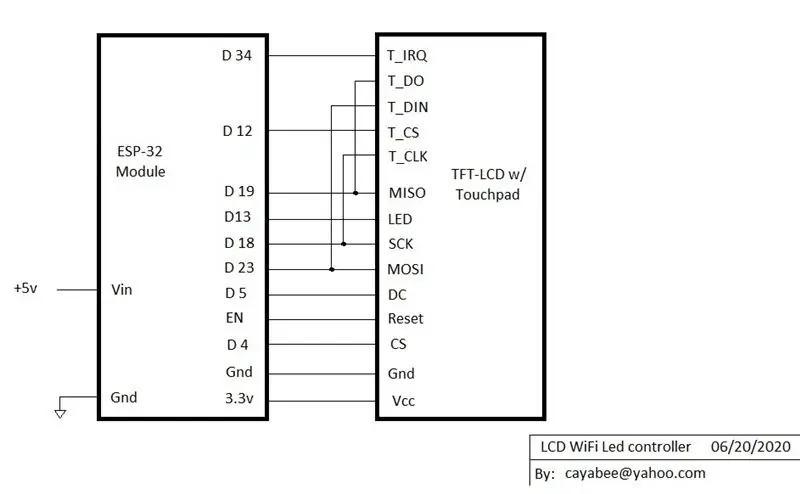
Postupujte podle schematických, pájecích vodičů omotaných vodičem od záhlaví modulu ESP32 k pinům spodního záhlaví. Na začátku to vypadá komplikovaně, ale ve skutečnosti existuje pouze 14 vodičů plus 3 skokové skoky. Trvalo mi to asi hodinu, než jsem to udělal.
Na modulu LCD není potřeba žádné pájení. Aby se deska spojila s prototypovou deskou, musíte k ní na druhém konci připájet 4pinový konektor. Většina modulů LCD s ním není dodávána.
Krok 3: Výroba montážního držáku

Odřízněte dva plastové kusy na stejnou šířku jako modul LCD a pomocí běžného raketového spínače jako šablony vyvrtejte do plastu otvory pro výrobu montážního držáku. Trvá to trochu trpělivosti, než je seřadíte. Pomocí několika šroubů a matic #4 nebo 6 a matic a distančních podložek zvýrazněte plastovou desku k modulu LCD jako na obrázku výše. Experimentoval jsem jeden s plastem a jeden se zinkovou kovovou deskou. S plastem se rozhodně snáze manipuluje a nástrojuje a je dostatečně pevný, aby unesl celý vypínač. Dostal jsem se pryč s distančními vložkami s tou plastovou, protože do ní můžu jen zacvaknout šrouby.
Celá věc by se měla vejít do běžné elektrické zásuvky ve zdi. V závislosti na tom, zda je krabice plastová nebo kovová, a na značce, budete ji možná muset trochu oříznout. Normální modrý plastový výstupní box má šroubové držáky, které bude možná nutné trochu oříznout. K ořezání používám oscilační multifunkční nástroj.
Krok 4: Vývoj softwaru ovladače
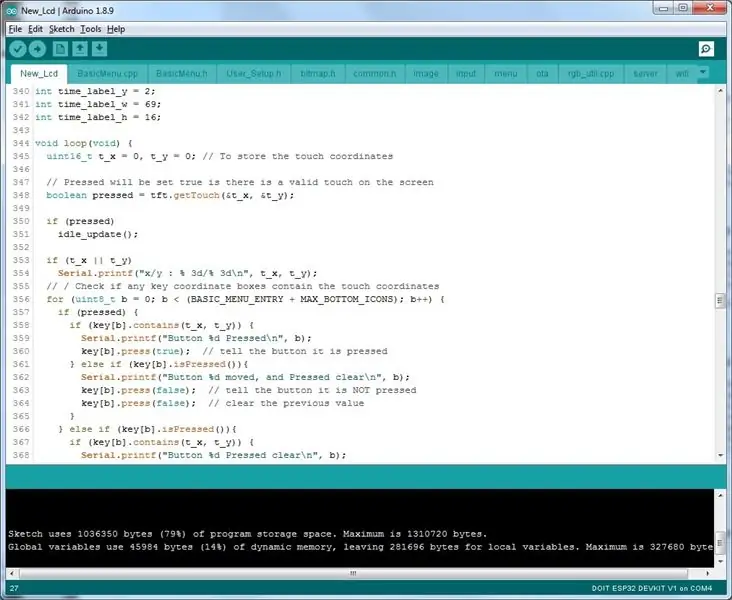
Toto je předpoklad, že musíte být obeznámeni s prostředím Arduino Sketch IDE. Mohu poskytnout binární soubor, který by měl fungovat, pokud budete postupovat podle schématu k sestavení desky prototypu. Protože existuje tolik webových stránek, které diskutují o tutoriálu Arduino Sketch IDE, a jako takový zde nebude popsán.
Krok 5: Stáhněte si kontrolní firmware
Podobně jako v předchozí části existuje mnoho webových tutoriálů o programování modulu Arduino. jako je pytool. Mohu poskytnout binární soubor pro vaše testování. Software se stále vyvíjí a je poskytován tak, jak je, bez jakékoli záruky nebo převzetí odpovědnosti. Uživatel jej může volně používat bez úprav, na vlastní riziko.
Krok 6: Testování systému

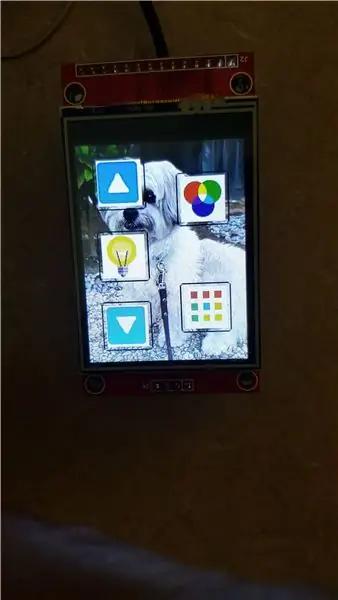
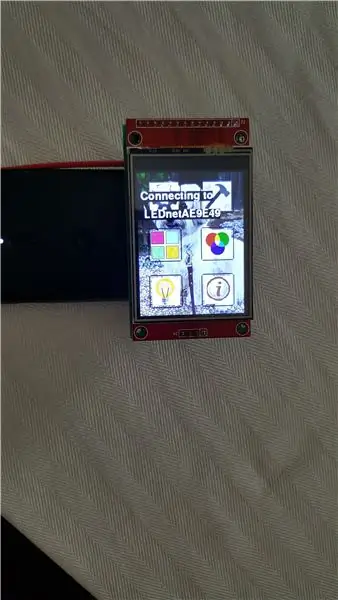
Ovladač se spustil na stránce uživatelského rozhraní spínače světel, protože se jedná o ovladač světla. Funguje s populárním WiFi RGB LED páskovým ovladačem. Hlavní nabídka má 6 ikon a doufám, že je vše graficky samo vysvětlující.
Jedna věc, kterou je třeba zdůraznit, je, že musíte přejít na hlavní stránku stisknutím tlačítka Google jako 9 čtverců a poté ikonou nastavení vlevo nahoře zvolit tlačítko WiFi. Poté automaticky prohledá všechny přístupové body WiFi a měli byste vybrat ovladač WiFi podle jejich MAC adresy. Informace budou uloženy pro další relace.
Vložené video ukazuje:
1. Ruční prototypová verze napájená baterií ovládající světelný pás RGB umístěný ve stropní liště. To mi umožňuje natáčet video pro oba současně.
2. Instalovaná verze uvnitř běžné nástěnné spínací skříňky.
Doporučuje:
LED páskový ovladač: 8 kroků (s obrázky)

LED Strip Controller: V tomto Instructable vás provedu kroky, jak používat a spravovat vaše LED pásky vytvořením ovládacího rozhraní. S těmito světly jsem si užil spoustu zábavy, protože jsem si jistý, že vy také. Pokud se vám tento návod líbí, ujistěte se
Upravený RGBW LED páskový ovladač, ovládaný PIR, ESP8285: 3 kroky

Modifikovaný RGBW LED páskový ovladač, ovládaný PIR, ESP8285: Nad svůj stůl doma jsem nainstaloval RGBW LED pásek. Ovladač WiFi LED RGBW by měl fungovat s aplikací, jako je aplikace Magic Home. Obsahuje však čip ESP8285, který jsem flashoval pomocí vlastního firmwaru. Přidal jsem PIR, kterým se LED pás přepíná
Bezdrátový přístupový bod s dosahem padesáti metrů s TP Link WN7200ND USB bezdrátový adaptér na Raspbian Stretch: 6 kroků

Bezdrátový přístupový bod s dosahem padesáti metrů s TP Link WN7200ND USB bezdrátový adaptér na Raspbian Stretch: Raspberry Pi je skvělé pro vytváření zabezpečených bezdrátových přístupových bodů, ale nemá dobrý dosah, pro jeho rozšíření jsem použil bezdrátový adaptér USB TP TP WN7200ND. Chci se podělit o to, jak to udělat Proč chci použít malinový pi místo routeru? T
DIY bezdrátový mikrofonní bezdrátový kytarový systém: 4 kroky

DIY bezdrátový mikrofonní bezdrátový kytarový systém: Sledoval jsem některá videa a některá pásma a téměř většina z nich používá bezdrátový systém na kytaru. Zbláznit se, hýbat se, chodit a dělat si co chtějí bez kabelu, tak sním o tom, že ho budu mít … Ale .. pro mě je to teď příliš drahé, takže jsem přišel na tohle
Převeďte bezdrátový router na bezdrátový extender 2x přístupový bod: 5 kroků

Převést bezdrátový směrovač na bezdrátový extender 2x přístupový bod: V domě jsem měl špatné bezdrátové připojení k internetu kvůli RSJ (kovový nosný paprsek ve stropě) a chtěl jsem posílit signál nebo přidat další prodlužovač pro zbytek domu. V elektroinstalaci jsem viděl prodlužovače asi za 50
